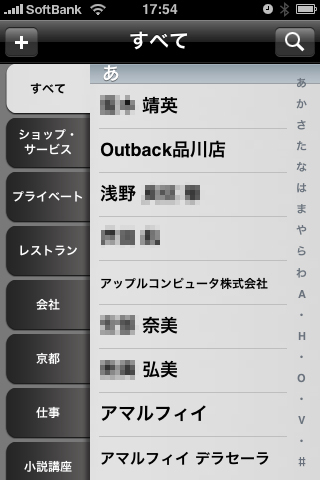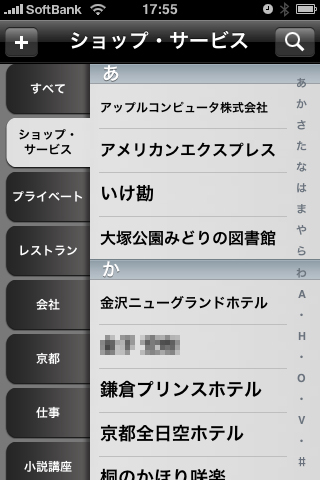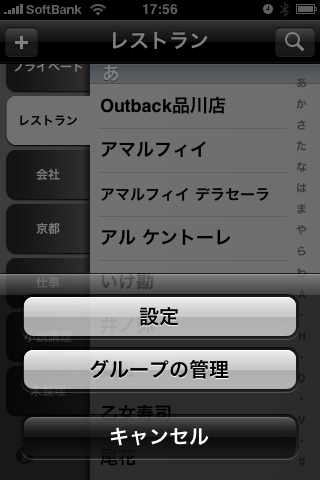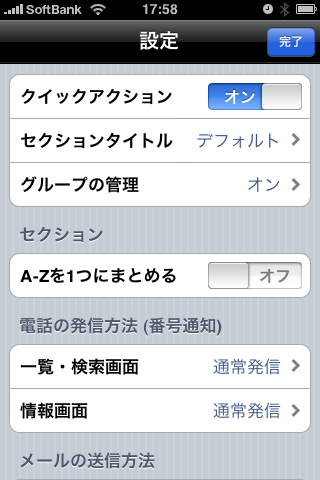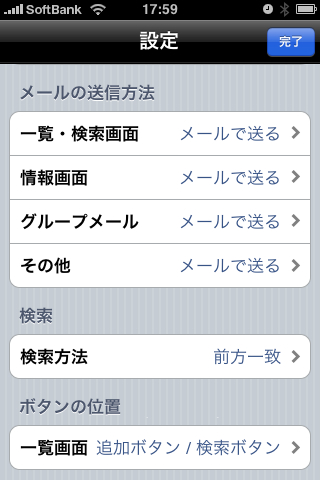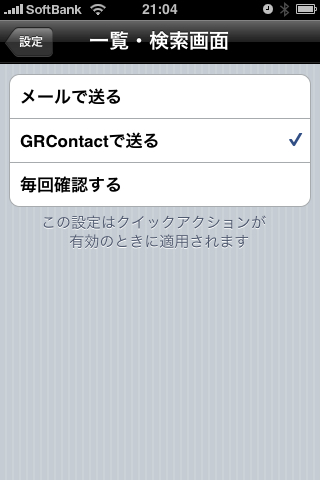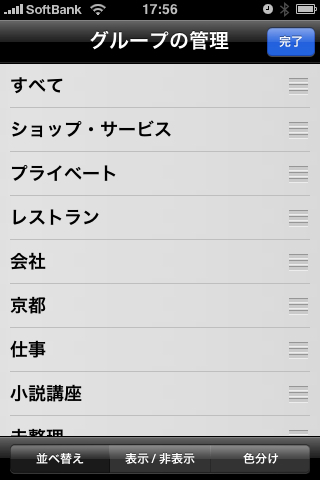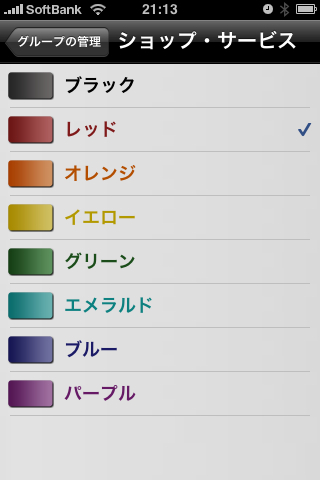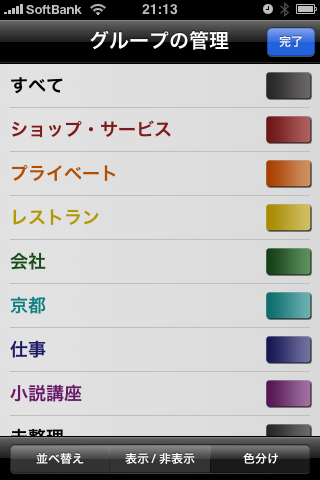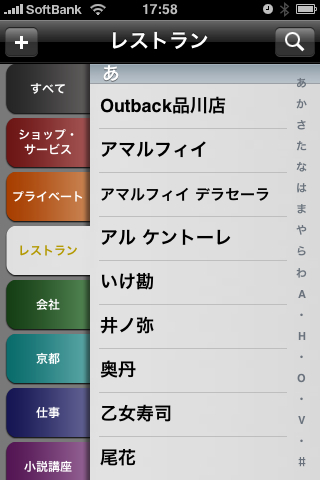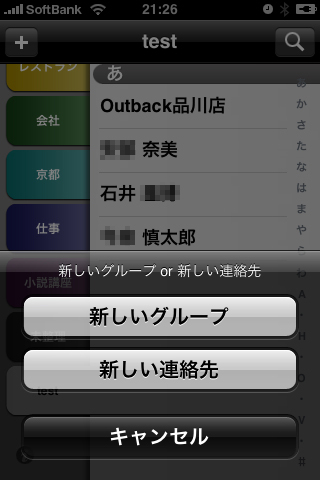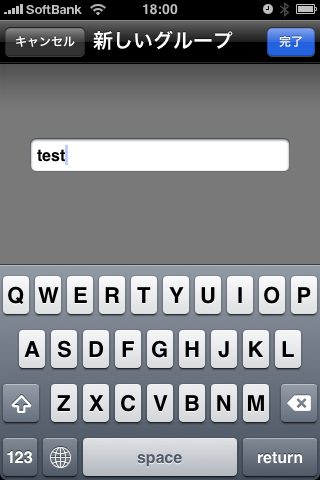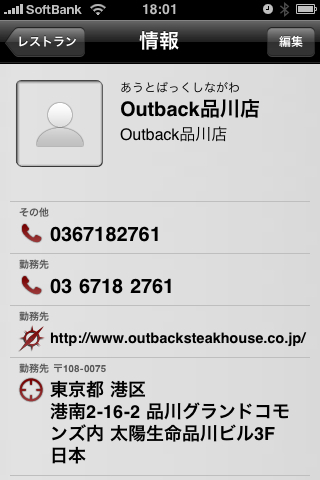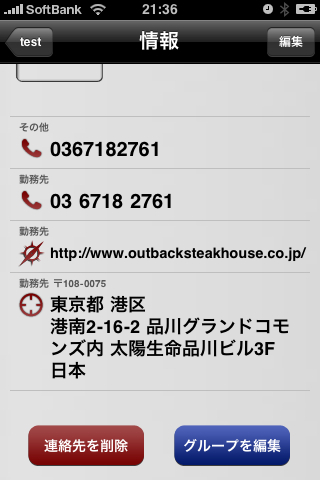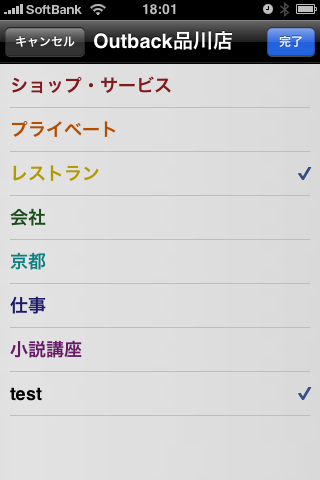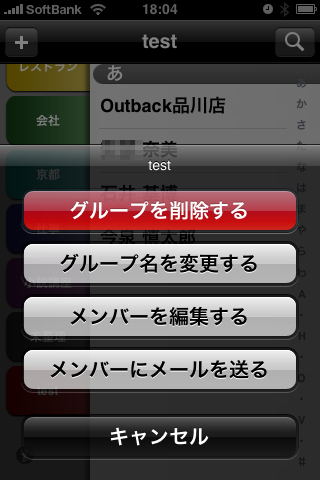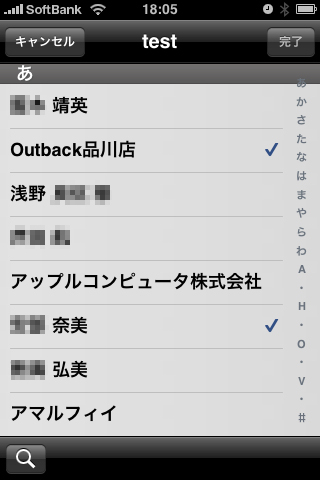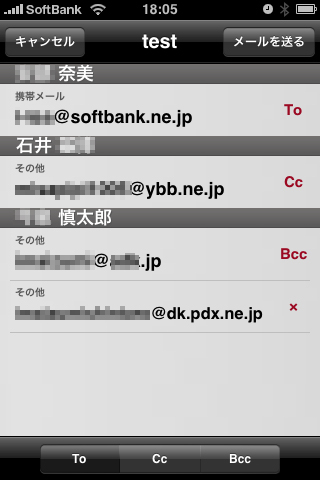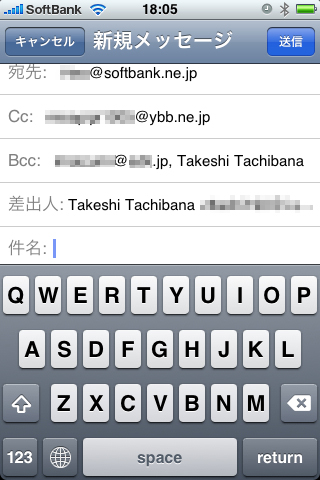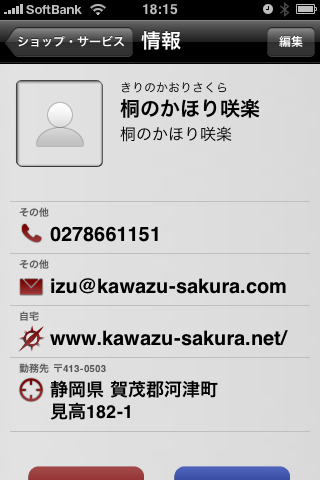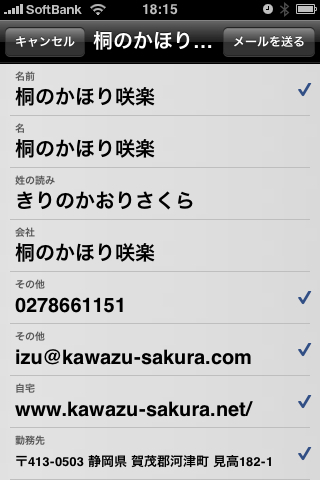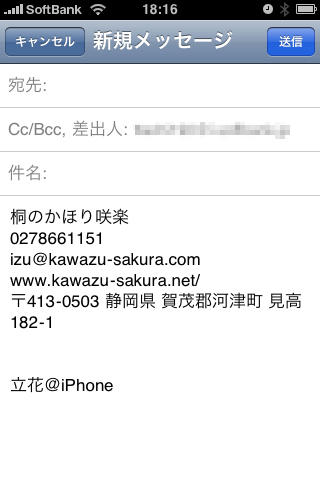iPhoneには標準アプリで「住所録」があるが、これが残念ながら決して使い勝手の良いものではなく、いろいろと不便に感じる部分が多かった。
iPhoneには標準アプリで「住所録」があるが、これが残念ながら決して使い勝手の良いものではなく、いろいろと不便に感じる部分が多かった。
日本語の場合英語とは違い漢字があったりアルファベットがあったりひらがなだったりカタカナだったり面倒なのは分かるのだが、MacのアドレスブックといいMobileMeの住所録といiPhoneの住所録といい、ハッキリ言って「やる気ないのか?」と問いただしたくなるような水準で残念に思っていた。
そんな残念な状況を打ち破ってくれるアプリがこのGRContact![]() だ。日本生まれの住所録アプリだけあって、日本人ユーザーのかゆいところに手が届きまくっていて感動した。これこそまさにiPhone的アプリの代表選手だ。
だ。日本生まれの住所録アプリだけあって、日本人ユーザーのかゆいところに手が届きまくっていて感動した。これこそまさにiPhone的アプリの代表選手だ。
では早速レビューしてみよう。
アプリを起動すると「住所録」に登録されているグループをそのまま引き継いだ状態でアプリが起動する。すでにこの状態でも純正アプリよりずっと見やすい。
次の画面では「ショップ・サービス」というグループを選択してみた状態。ふりがなの五十音順に並んでいてスッキリ見やすいが、このアプリの凄さはこんなものではない。
アプリの設定を変更するには、画面をスクロールして一番左下にある「i」マークをタップする。僕は画面一杯にグループが表示されていて「i」が見えなくて最初どうして良いのか分からず焦った。
「i」をタップすると「設定」と「グループの管理」が表示されるので、まずは「設定」から見てみよう。細かい設定を一つずつ追うことはここではしないが、「クイックアクション」や「グループの管理」はオンにしておこう。この辺りがオフだとせっかくの高機能が活かされない。
設定画面の続き。「一覧・検索画面」等の設定では、「メールで送る」、「GRContactで送る」、「毎回確認する」から選べるが、これは都度メークアプリを起動させるか、それともGRContactの内蔵メール機能を使うかの選択。当然のことながら毎回別アプリが起動するよりはGRContactの内蔵メール機能を使った方が動作も早いしアプリが終了してしまわずにスムーズである。
設定を終えたら次は「グループの管理」である。画面下から「並べ替え」、「表示/非表示」、「色分け」が設定できる。
色分け画面は画面の通り、カラーパレットから選ぶのではなく、既存の色見本8種類の中からどれかを選ぶ形になる。この部分は将来カラーパレットからの選択になって欲しいし、恐らくなるのではないだろうか。
アプリの表示順にグループに色分けをしたのが左の画面。そして右の画面が色分けされたグループ画面。これは見やすいぞ!
という感じで初期設定が完了。ここからさらにこのアプリの真骨頂な世界が展開される。
基本画面の左上に表示される「+」マークをタップすると、「新しいグループ」、「新しい連絡先」の追加ボタンが表示される。「新しい連絡先」は普通に新規連絡先が追加されるだけなのだが、「新しいグループ」はiPhoneの「連絡先」アプリでは操作できないものがこのアプリでは作成ができる。
ここでは「test」というグループを新規で作成してみた。
testというグループを作ったら、testに追加したいエントリーに移動する。左の画面を上に向かってフリックすると、隠れていた「グループを編集」というボタンが表示されるのでタップする。
グループの一覧が表示されるので、今回追加したい「test」というグループに新たにチェックを付ければOKだ。またはtestというグループのタブをダブルタップすることで右の画面が表示されるので、「メンバーを編集する」ボタンをタップする。
全メンバーが表示されるので、testというグループに追加したいメンバーにチェックをつけていけば良い。これも出来そうでできなかった機能ですごく嬉しい。
そして新たに追加したtestというグループのメンバー全員に対して一括送信でメールが送れるというのがこのアプリの目玉機能。例えばオフを企画したとして、そのオフの参加者用のグループを作成しておけば、ワンタップでメールを送ることができる。
グループメールを送るにはグループ名をダブルタップして「メンバーにメールを送る」を選ぶだけ。すると右上の画面が表示されるので、相手を確認し、Toやccやbccなどを設定すれば良い。これは本当に便利だ!
こうしてグループ宛のメールが一括送信できてしまう。こんな機能Mac版のアドレスブックにすらないぞ!嬉しいね〜(^-^)。
あと、標準の「住所録」アプリにない機能としては、登録情報のメール送信がある。
左が個別のメンバーエントリーの表示画面である。この状態で、プロフィール画像欄をタップする。といっても今は何も画像が設定されていないので空の人物画像をタップすると、そのメンバーの項目ごとの情報が表示される。
それらの情報のうち、転送したい項目にチェックを付けていけば良い。
項目を選んだら、右上の「メールを送る」ボタンをタップすると、上記のようにメール送信画面が起動するので、送信先や文章を適宜書き込んで送信すれば良い。
GRContactで新規作成したグループもMacやMobileMeに同期されるので、今までできなかったiPhone主体のアドレス管理が実現できてしまう。
ざっと以上である。とにかくiPhoneの住所録で「できたらいいなー」がほぼ全て実現している凄いアプリだ。昨日買ったばかりなのだが、買っていきなり一面確定である。どうして今まで出会えなかったんだろう。そんなすごアプリである。
GRContactのダウンロードはこちらから(350円)![]() 。
。
著者/出版プロデューサー/起業支援コンサルタント/ブロガー/心理カウンセラー。
あまてらす株式会社 代表取締役。
著書に「やってみたらわかった!40代からの「身体」と「心」に本当に良い習慣」「起業メンタル大全」「「好き」と「ネット」を接続すると、あなたに「お金」が降ってくる」「ノマドワーカーという生き方」など全9冊。
神奈川県鎌倉市の海街在住。